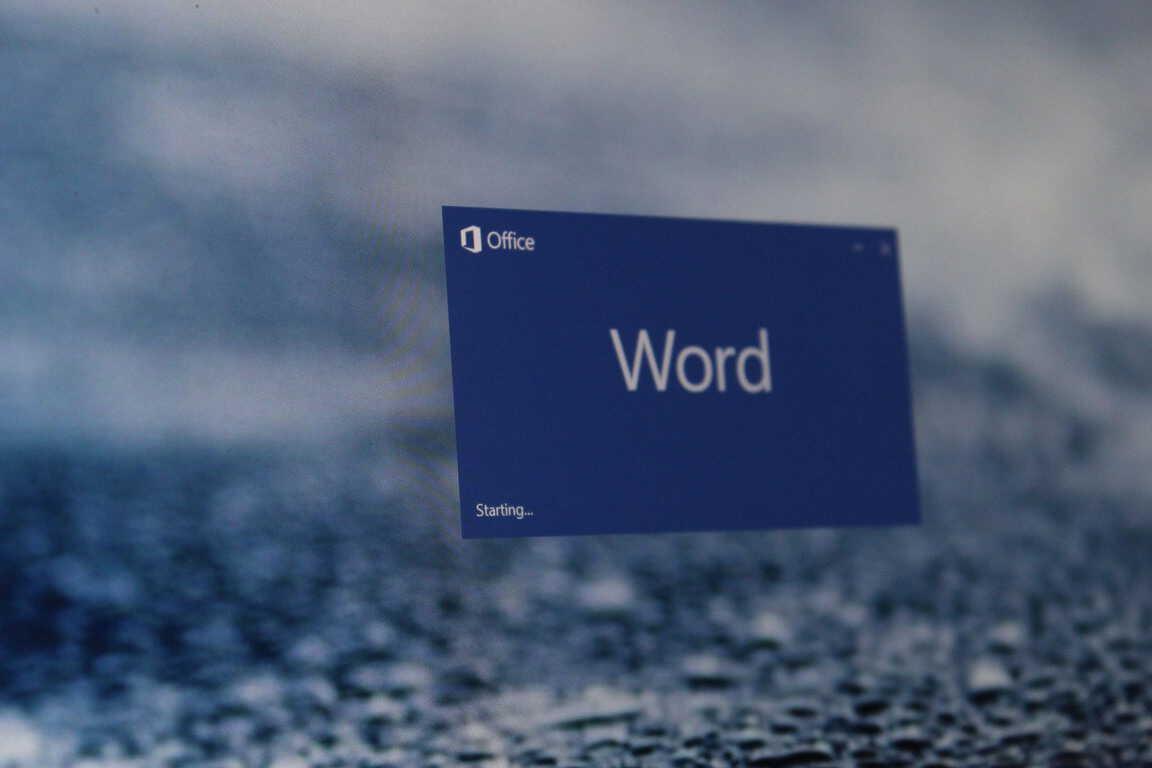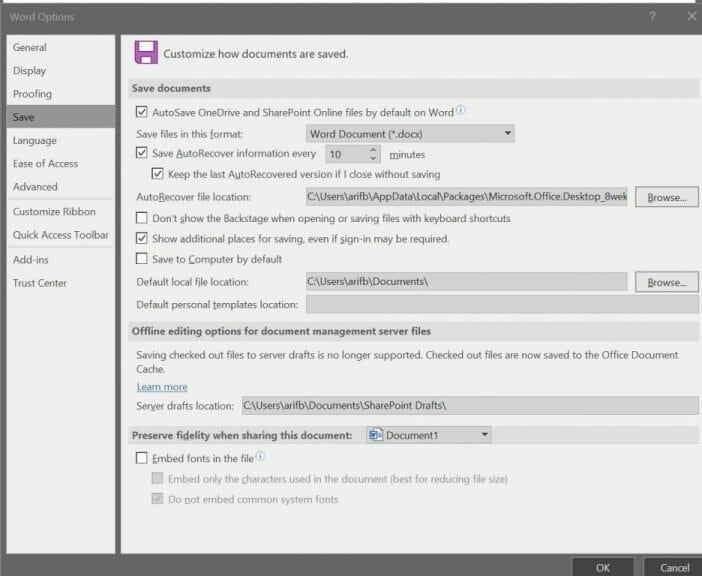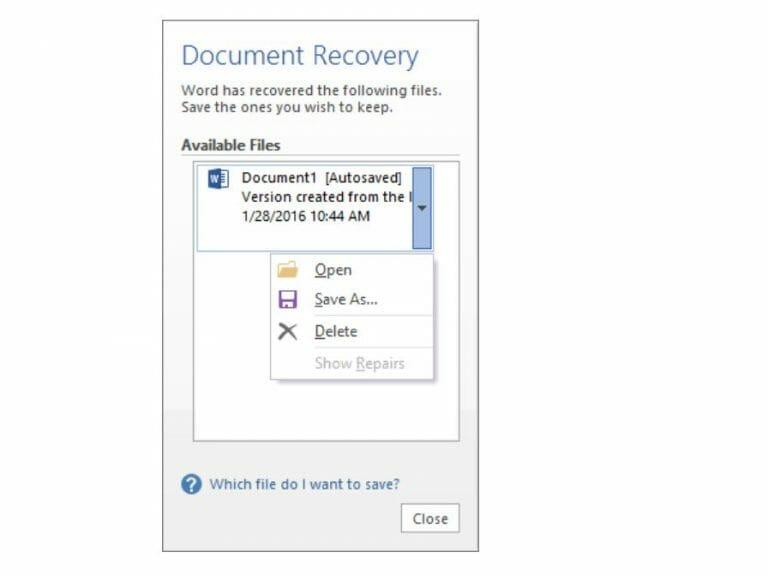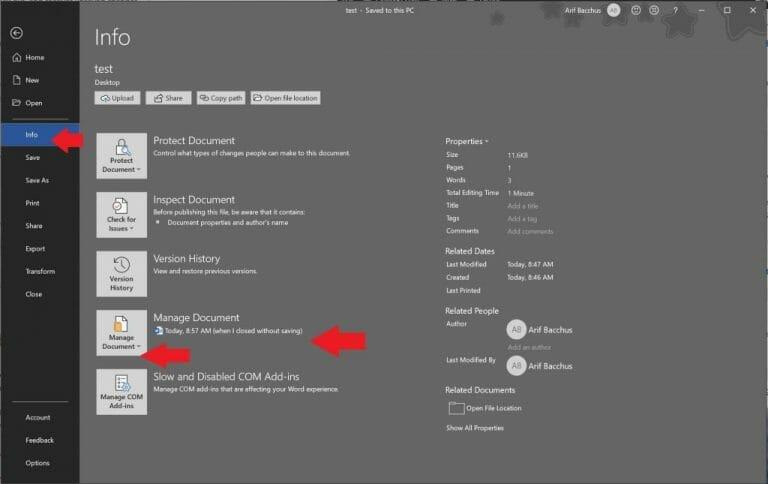En av de mest skrämmande sakerna som kan hända när du skriver något i Microsoft Word är att programmet kraschar på dig. Vanligtvis betyder det att du kan ha förlorat det viktiga dokument du arbetade med.
För länge sedan innebar detta att din fil skulle vara borta för gott, men nyare versioner av den populära ordbehandlaren kommer automatiskt att återställa en del av ditt förlorade arbete. När vi fortsätter att dyka djupare in i var och en av Office 365-apparna kommer vi nu att förklara hur du kan återställa eller återställa förlorade filer i Microsoft Word.
Hur man aktiverar automatisk återställning
Ett av de enklaste sätten att återställa förlorade filer i Microsoft Word är med Autorecover-funktionen. Den ska vara aktiverad som standard, men om den inte är det kan du enkelt aktivera den. Helt enkelt gå till Fil, klicka sedan på alternativ, och välj sedan Spara. Du vill se till att ”Spara information om automatisk återställning var x minut” rutan är markerad. Viktigt är att du också måste se till att ”behålla den senaste autoåterställda versionen om jag stänger utan att spara” rutan är markerad.
Tänk dock på att de återställda filerna kan skilja sig från det du senast arbetade med när Word kraschade. Sparningar kommer att göras baserat på hur länge du har ställt in AutoRecover. Du kan justera minuterna i Spara AutoRecover information var x minut box bara för säkerhets skull.
Använd åtgärdsfönstret Dokumentåterställning
Om något går fel med Microsoft Word och appen kraschar bör du se dokumentåterställningsrutan visas när du startar om. Det kommer att finnas filnamn i rutan, tillsammans med datum och tid för senaste autospara. Det är bäst att välja den senaste filen i den rutan, men du kan också klicka på varje fil individuellt för att öppna och granska den.
När du klickar på en fil för att öppna den kan du återgå till att arbeta med dokumentet som att Word aldrig kraschade. Om du råkar trycka på Stänga av misstag kommer filerna fortfarande att visas igen senare. Du kan också välja alternativ för att visa filen senare, eller ta bort filerna om det inte behövs.
Manuell återställning av sparade filer
Om du tidigare har sparat en fil och Microsoft Word kraschade kan du fortfarande komma tillbaka till den version du senast arbetade med. Öppna helt enkelt filen och klicka sedan till Fil och Info. Sedan, under Hantera dokumentklickar du på filen märkt (när jag stängde utan att spara.) I det översta fältet vill du sedan klicka på Återställ. Du kan också jämföra olika versioner av filen genom att klicka Jämföra.
Manuell återställning av filer som inte har sparats
I händelse av att du inte sparade en fil när Microsoft Word kraschade, kanske du fortfarande kan återställa den. Bege sig till Fil och klicka sedan Info, och gå sedan till Hantera dokument, och slutligen, klicka på Återställda osparade dokument. Du kommer då att kunna välja filen från utforskaren och klicka på Öppna. Se till att du klickar Spara som i varningsmeddelandet som visas i den övre raden, så att du kan spara filen.
Undvik besväret, bara OneDrive!
Ett av de bästa sätten att undvika besväret med att behöva ta itu med Autorecover och återställa Word-filer är att spara filer till OneDrive. Med kraften i OneDrive sparas dina ändringar automatiskt. Detta gör att du kan använda ”versionshistoriken” för en fil och se alla dina ändringar, på vilken dator som helst eller från webben, utan att behöva oroa dig för manuella lagringar. Sparningar med AutoSave sker vanligtvis med några sekunders mellanrum, vilket innebär att du får extra sinnesfrid.
FAQ
Hur återställer man förlorade filer i Microsoft Word?
Ett av de enklaste sätten att återställa förlorade filer i Microsoft Word är med Autorecover-funktionen. Den ska vara aktiverad som standard, men om den inte är det kan du enkelt aktivera den.
Vad händer om du av misstag stänger ett Word-dokument?
När du klickar på en fil för att öppna den kan du återgå till att arbeta med dokumentet som att Word aldrig kraschade.Om du råkar trycka på Stäng av misstag kommer filerna ändå att dyka upp igen senare. Du kan också välja alternativ för att visa filen senare, eller ta bort filerna om det inte behövs.
Kommer jag att förlora data om jag installerar om MS Office?
Kommer jag att förlora data om jag installerar om MS office? Den här tråden är låst. Du kan följa frågan eller rösta som hjälpsam, men du kan inte svara på den här tråden. Om du installerar om Microsoft Office raderas ingen av dina data. Alla dina dokument, filer, Outlook-data skapade med Microsoft Office-program kommer alla att finnas på samma plats.
Vad händer om du tappar bort ditt dokument?
Vanligtvis betyder det att du kan ha förlorat det viktiga dokument du arbetade med. För länge sedan innebar detta att din fil skulle vara borta för gott, men nyare versioner av den populära ordbehandlaren kommer automatiskt att återställa en del av ditt förlorade arbete.
Vad händer om jag avinstallerar och installerar om Outlook eller office?
Om jag skulle helt avinstallera och installera om Outlook eller Office, kommer jag att förlora alla mina meddelanden och inställningar? Att installera om Outlook kommer inte att radera några e-postmeddelanden, kontakter, kalenderobjekt, etc… precis som att ominstallera Word kommer inte att radera några Word-dokument.
Varför finns inte office på min enhet efter en återställning i Windows?
Om du inte ser Office på din enhet efter att ha gjort en återställning i Windows (även känd som tryckknappsåterställning), måste du installera om Office genom att följa stegen i ReadMe-filen som kopierades till skrivbordet efter att återställningen slutförts. Välj den version av Office du försöker installera om och följ dessa steg:
Vad händer när du avinstallerar Microsoft Office från din dator?
Avinstallationen Normal, ”metod 1”, är utformad med antagandet att du kommer att installera om Office. Det tar INTE bort allt. Det lämnar konfigurationsfiler som NORMAL.DOTM och andra mallar etc. och det lämnar även konfigurationsregisterposter. Lagarna för de sju R:en:
Kommer ominstallation av Microsoft Office att radera mina data?
Om du installerar om Microsoft Office raderas ingen av dina data. Alla dina dokument, filer, Outlook-data skapade med Microsoft Office-program kommer alla att finnas på samma plats. Vissa av de anpassade inställningarna kan dock gå förlorade, men inte data. Var det här svaret till hjälp? Ledsen att detta inte hjälpte. Bra! Tack för din feedback.
Vad gör jag om jag tappade bort mitt Word-dokument?
Om ett dokument någonsin försvinner, öppna din standarddokumentplats. Bläddra eller sök efter filer som börjar med namnet Backup of och har tillägget wbk. Om du hittar rätt säkerhetskopia av ditt förlorade dokument, dubbelklicka bara på det för att öppna det i Word (Figur C).
Vad händer med dina filer när du tar bort dem från kontoret?
Den här funktionen är aktiverad som standard, Office sparar dina filer med jämna mellanrum medan du arbetar med den. De raderade eller osparade filerna skulle sparas i en tillfällig mapp för att vänta på återställning om dataförlust inträffar.
Vad händer om Microsoft Office avlicensieras?
Menar du avlicensierad? Om MS Office inte behöver en licens kommer snart andra att följa efter. Världen kommer att vara fri från monopol på kontorsprogram. Funktionerna som påverkas i varje applikation beror på versionen av Office på din dator, men i allmänhet förlorar du redigering och skapande funktioner.
Vad händer med mina dokument om jag olicensierar Microsoft Office?
Det innebär att under den period ditt Office är olicensierat kan du inte skapa nya dokument eller redigera befintliga. Microsoft tillåter användare att öppna och se stöddokumenten i Office utan aktivering, men redigering är strängt förbjuden.